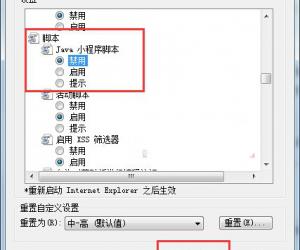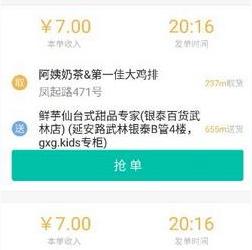192.168.1.1路由器设置页面打不开怎么办 192.168.1.1路由器设置页面打不开的解决办法
发布时间:2017-04-30 14:48:02作者:知识屋
192.168.1.1路由器设置页面打不开怎么办 192.168.1.1路由器设置页面打不开的解决办法 最简单的方法就是ping 192.168.1.1。下面教你如何ping 192.168.1.1:
2单击开始→运行,或者按WIN+R组合键

3输入cmd,然后敲回车键;出现下列窗口
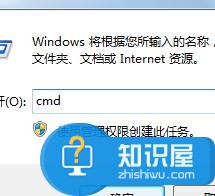
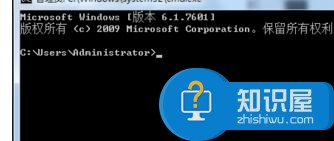
4输入ping 192.168.1.1,然后敲回车键
注意:ping和192.168.1.1之间有空格!

5①如果出现下列界面:
Request time out表示查询超时,下面的sent和lost表示你发送数据和丢失了数据。lost要比sent少才有可能接通,下图中lose 4=sent 4,就是全部丢失了,表示没有ping通!
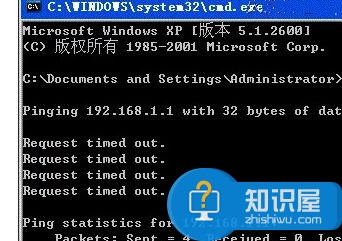
6②如果出现下列界面:
既有来自192.168.1.1的回复,丢失的又为0,则ping 通了!

(免责声明:文章内容如涉及作品内容、版权和其它问题,请及时与我们联系,我们将在第一时间删除内容,文章内容仅供参考)
知识阅读
软件推荐
更多 >-
1
 一寸照片的尺寸是多少像素?一寸照片规格排版教程
一寸照片的尺寸是多少像素?一寸照片规格排版教程2016-05-30
-
2
新浪秒拍视频怎么下载?秒拍视频下载的方法教程
-
3
监控怎么安装?网络监控摄像头安装图文教程
-
4
电脑待机时间怎么设置 电脑没多久就进入待机状态
-
5
农行网银K宝密码忘了怎么办?农行网银K宝密码忘了的解决方法
-
6
手机淘宝怎么修改评价 手机淘宝修改评价方法
-
7
支付宝钱包、微信和手机QQ红包怎么用?为手机充话费、淘宝购物、买电影票
-
8
不认识的字怎么查,教你怎样查不认识的字
-
9
如何用QQ音乐下载歌到内存卡里面
-
10
2015年度哪款浏览器好用? 2015年上半年浏览器评测排行榜!